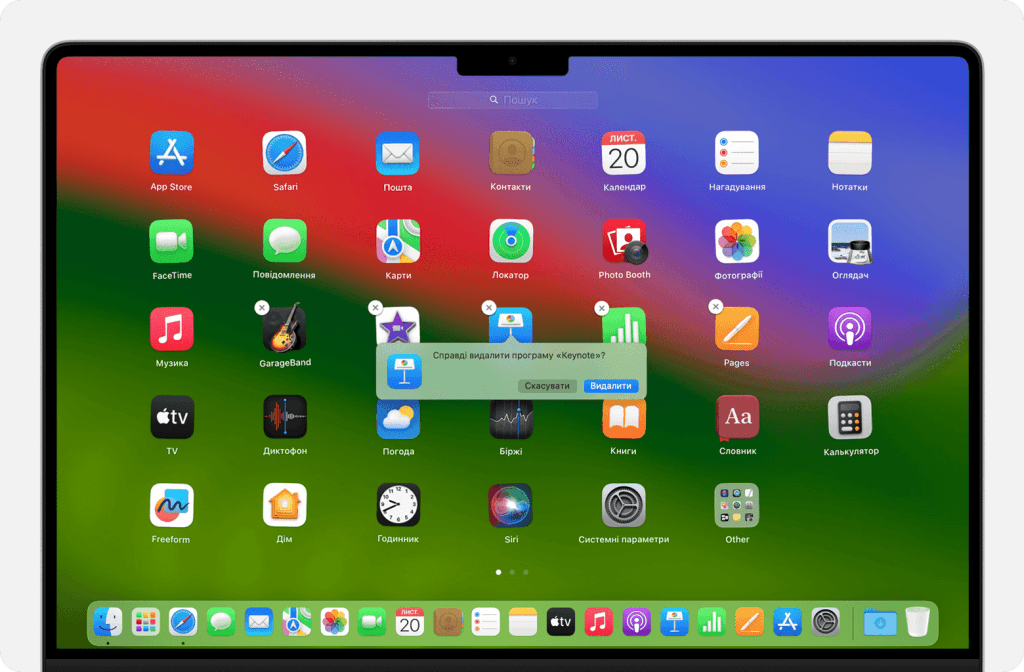
Іноді користувачі macOS стикаються з необхідністю видалити програми, які більше не потрібні або займають надто багато місця. Процес видалення на Mac простий і зручний, але залежить від типу додатка. Ось покрокова інструкція, як це зробити.
1. Видалення програм із папки “Програми” (Applications)
- Крок 1: Відкрийте папку “Програми”. Для цього натисніть на іконку Finder у Dock, а потім виберіть “Програми” у боковій панелі.
- Крок 2: Знайдіть програму, яку хочете видалити.
- Крок 3: Перетягніть іконку програми до кошика (Trash) або клацніть правою кнопкою миші на іконці додатка й оберіть “Перемістити в кошик” (Move to Trash).
- Крок 4: Щоб остаточно видалити програму, очистіть кошик. Клацніть на іконку кошика в Dock, потім натисніть “Очистити” (Empty Trash).
2. Видалення програм, встановлених із Mac App Store
- Крок 1: Відкрийте Launchpad, натиснувши на іконку в Dock або скориставшись жестами на трекпаді.
- Крок 2: Знайдіть потрібний додаток у списку.
- Крок 3: Натисніть і утримуйте іконку додатка, доки всі іконки не почнуть тремтіти, і з’явиться хрестик (x) у верхньому куті.
- Крок 4: Натисніть на хрестик (x), щоб видалити програму. Підтвердіть видалення, якщо система запитає.
3. Видалення за допомогою спеціалізованого програмного забезпечення
- Деякі програми створюють файли в різних куточках системи, які не видаляються автоматично. Для повного очищення можна скористатися програмами, такими як CleanMyMac або AppCleaner:
- Встановіть одну з цих утиліт із офіційного сайту розробника.
- Запустіть програму, знайдіть потрібний додаток у списку і видаліть разом із усіма пов’язаними файлами.
4. Видалення системних файлів вручну (за необхідності)
- Якщо після стандартного видалення залишилися залишкові файли, їх можна видалити вручну:
- Перейдіть до Finder, натисніть
Shift + Command + Gі введіть~/Library. - У папках “Application Support”, “Preferences” або “Caches” знайдіть файли, пов’язані із програмою, і видаліть їх.
- Будьте обережні, щоб не видалити важливі системні файли.
5. Видалення вбудованих додатків macOS
- Деякі системні програми, такі як Safari, Mail або Finder, є невід’ємною частиною macOS і їх не можна видалити стандартними методами.
- Якщо ви хочете звільнити місце, спробуйте очистити кеш або тимчасові файли замість видалення.







